Se non vuoi che i tuoi amici o familiari vedano accidentalmente la cronologia delle ricerche di Instagram, è meglio eliminarla. Potresti sentirti in imbarazzo per la ricerca di alcuni profili IG. Oppure potresti semplicemente preoccuparti troppo della tua privacy per consentire a chiunque di vedere la tua cronologia delle ricerche.
Passaggi per eliminare la cronologia delle ricerche di Instagram
Su Android e iPhone
- Tocca le tre linee nell'angolo a destra per aprire il menu.
- Quindi vai a Impostazioni.
- Selezionare Sicurezza.
- E poi tocca Cronologia delle ricerche (l'ultima opzione della lista).
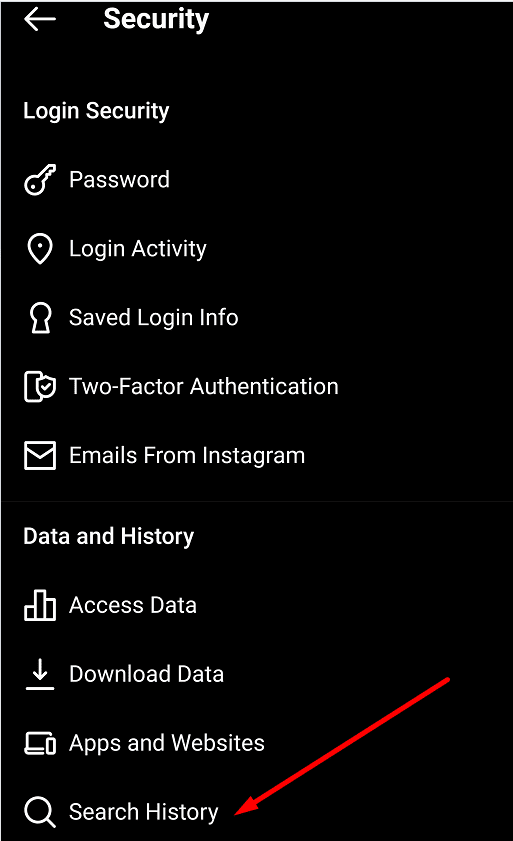
- Rubinetto Cancella tutto per eliminare definitivamente tutta la cronologia di ricerca di IG.
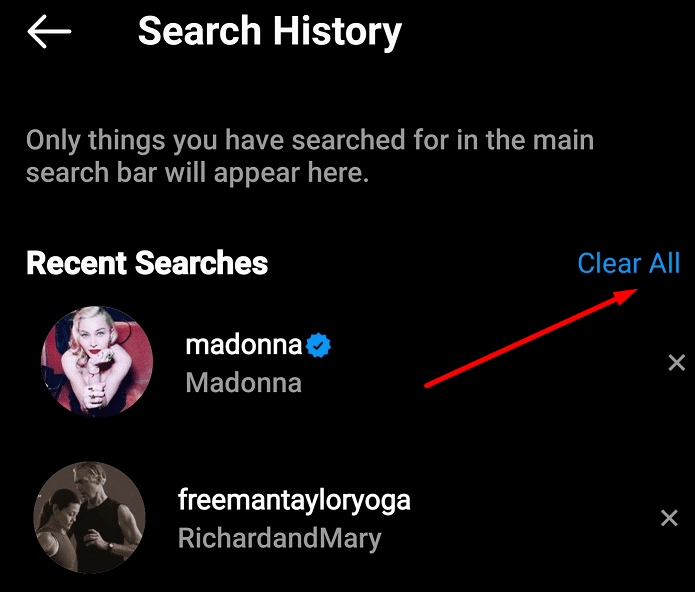
Su un computer
- Clicca sull'immagine del tuo profilo e vai su Impostazioni.
- Dopodiché, fai clic su Privacy e sicurezza.
- Vai a Visualizza i dati dell'account.
- Trova il Cronologia delle ricerche opzione e selezionare Mostra tutto.
- Colpire Cancella cronologia ricerche e conferma la tua scelta
Tieni presente che una volta selezionata l'opzione Cancella tutto, non è possibile tornare indietro. Non puoi annullare l'azione. Tuttavia, i profili IG che hai cercato a volte potrebbero apparire come account suggeriti.
Questa è la magia di Instagram. Proprio come qualsiasi altra piattaforma di social media, IG vuole che tu trascorri più tempo possibile scorrendo vari profili e foto.
Pertanto, l'app potrebbe suggerirti di controllare alcuni profili che hai visitato in precedenza anche se li hai eliminati dalla cronologia delle ricerche.
Elimina la cronologia di navigazione
Se utilizzi anche il browser del tuo computer per scorrere Instagram, non dimenticare di cancellare anche la cronologia di navigazione. La parte più importante è selezionare l'intervallo di tempo corretto in modo da includere la cronologia di IG.
Tuttavia, se non sei sicuro dell'intervallo di tempo, elimina tutta la cronologia di navigazione. I passaggi da seguire sono praticamente gli stessi, indipendentemente dal browser che stai utilizzando.
- Fare clic sul menu del browser.
- Selezionare Storia.
- Quindi fare clic sull'opzione che consente di cancella i dati di navigazione.
- Seleziona l'intervallo di tempo e controlla il Cronologia di navigazione casella di controllo.
-
Nota:Non spuntare il Cookie e altri dati del sito opzione. Verrai disconnesso dalla maggior parte dei siti.

-
Nota:Non spuntare il Cookie e altri dati del sito opzione. Verrai disconnesso dalla maggior parte dei siti.
- Colpire il Eliminare i dati opzione. Riavvia il browser.
Tieni presente che Instagram non cancella automaticamente la cronologia delle ricerche quando chiudi l'app. Se vuoi evitare momenti imbarazzanti, è sempre meglio cancellare regolarmente la cronologia delle ricerche.